win7系统是一款非常经典的系统了,受到很多用户们的喜欢,这款系统使用起来也非常的棒,但是很多的用户们在我们网站下载win7系统后,却不知道怎么安装了,那就快来看看win7系统的安装教程吧~

机win7 64位系统下载
win7 32位系统下载
1.在文件夹中,找到你下载好的win7系统,鼠标右键该系统文件,选择【装载】。
2.然后会弹出一个文件夹,我们直接鼠标双击【一键安装系统】就行了。
3.假如出现有报毒或者其它提示的情况,请执行以下步骤,如果没有,略过3-5步骤。
4.提示报毒后,桌面右下角会弹出提示,我们点击该提示。
5.在下方的选择栏目中,选择【允许在设备上】就可以正常的进行安装了。
6.然后会弹出磁盘选择界面,我们默认选择安装在系统盘【C盘】。
7.然后会弹出还原确认窗口,点击【确定】即可自动安装。
PS:此后的所有步骤,全部为自动安装,无须操作,直至系统安装完毕后。
8.正在Ghost还原电脑系统设置,请耐心等待。
9.然后系统会为用户们自动安装驱动程序,全过程无需操作。
10.为用户们安装必备的驱动程序,以免系统安装成功后,系统无法正常使用。
11.Windos系统即将安装完毕,耐心稍等。
12.系统安装完毕,正在配置系统内部设置。
13.系统优化完毕后,重启即可正常使用。
以上就是电脑技术网 Tagxp.com为广大用户们提供的win7系统安装图文教程了,希望能够帮助到广大的用户们,谢谢阅读~
 剪映电脑版排列本地素材列表的方法教程
剪映电脑版排列本地素材列表的方法教程
在需要剪辑视频时,很多小伙伴都会选择使用剪映这款软件,该......
阅读 w7纯净版系统怎么联网
w7纯净版系统怎么联网
我们在下载安装了win7纯净版操作系统之后,有的小伙伴们发现在......
阅读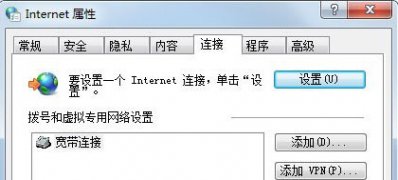 Windows7系统设置代理服务器的方法
Windows7系统设置代理服务器的方法
一般代理服务器对上网影响因素非常重要,有利的用途也是相当......
阅读 Windows10系统苹果Magic Mouse设备连接电脑没
Windows10系统苹果Magic Mouse设备连接电脑没
最近有Windows10系统用户来反应,在使用电脑时发现无法自动识别......
阅读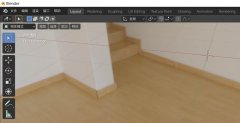 blender怎么导入stl格式文件-blender打开stl文
blender怎么导入stl格式文件-blender打开stl文
使用blender怎么导入stl格式文件呢?想必有的网友还不太了解的,......
阅读 谷歌改进的 iPhone 在消息中
谷歌改进的 iPhone 在消息中 哔哩哔哩2020转正答题的答
哔哩哔哩2020转正答题的答 抖音直播pk查看对方主播方
抖音直播pk查看对方主播方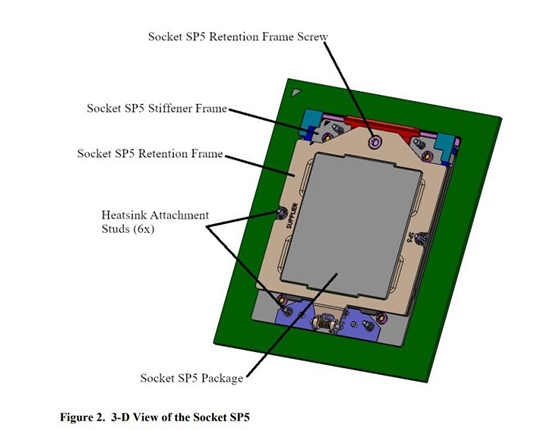 AMD 将于 11 月 8 日举行 A
AMD 将于 11 月 8 日举行 A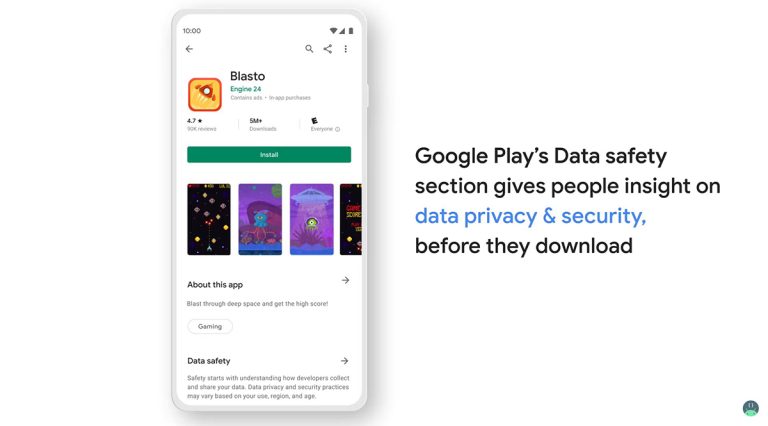 Play 商店将添加数据安全部
Play 商店将添加数据安全部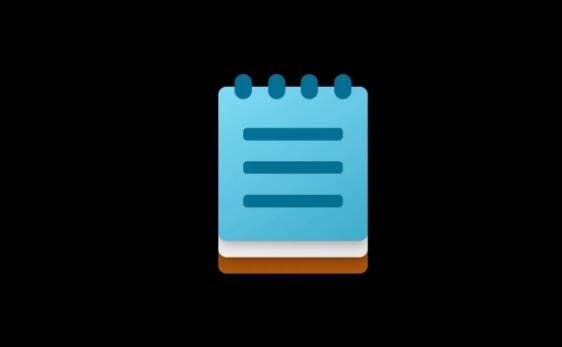 记事本将通过微软商店在
记事本将通过微软商店在 解决:防病毒软件阻止Int
解决:防病毒软件阻止Int DNS缓存中毒攻击原理以及
DNS缓存中毒攻击原理以及 《鬼谷八荒》梼杌打法攻
《鬼谷八荒》梼杌打法攻 哈利波特魔法觉醒闪电吼
哈利波特魔法觉醒闪电吼 梦幻新诛仙配速宝宝怎么
梦幻新诛仙配速宝宝怎么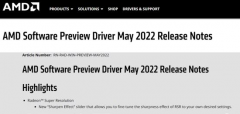 铭瑄AMD显卡驱动最新的好
铭瑄AMD显卡驱动最新的好 M.2固态硬盘需要装散热片
M.2固态硬盘需要装散热片 博思得打印机怎么样
博思得打印机怎么样 屏幕键盘上的Windows 10X默认
屏幕键盘上的Windows 10X默认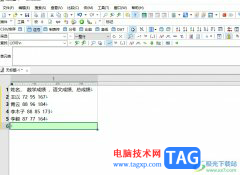 emeditor关闭显示换行符的教
emeditor关闭显示换行符的教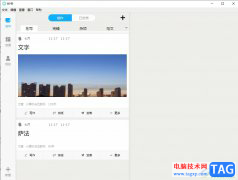 秒书清除缓存数据的教
秒书清除缓存数据的教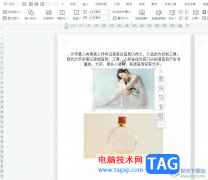 wps文档将插入的图片大小
wps文档将插入的图片大小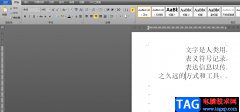 word文档中的内容靠右的
word文档中的内容靠右的 Windows7中放大镜的使用和快
Windows7中放大镜的使用和快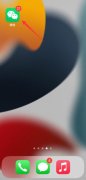 微信震动怎么设置强度
微信震动怎么设置强度 路由器wan口和外网ip不一样
路由器wan口和外网ip不一样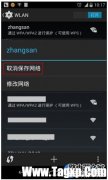 在手机中如何修改连接W
在手机中如何修改连接W
最近有不少win10用户想要更新win11系统,但是遇到了win11更新卡在94%的问题,不知道怎么办,其实这大概率只是安装的速度比较慢,只要耐心等待一段时间应该就可以了,下面就一起来看看吧。...
次阅读
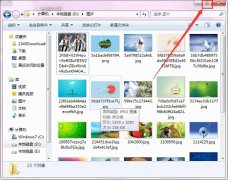
有时候我们在使用win7打开窗口的时候,会发现窗口只占了屏幕很小的一部分,导致我们无法看清窗口中需要了解的内容,非常讨厌。这时候我们有四种方法可以让窗口最大化,下面就依次来看...
次阅读

很多使用win7系统的小伙伴都遇见过一个问题,就是笔记本的按键错乱了,不知道打出什么奇怪的字,这是怎么一回事呢?下面一起来看看具体的解决方法吧。...
次阅读

我们在使用win7操作系统的时候,很多小伙伴想要重装操作系统但是不知道应该怎么做。对于下载的iso系统怎么用u盘工具安装win7这个问题小编觉得我们可以下载一个pe工具软件制作U盘启动盘,然...
次阅读
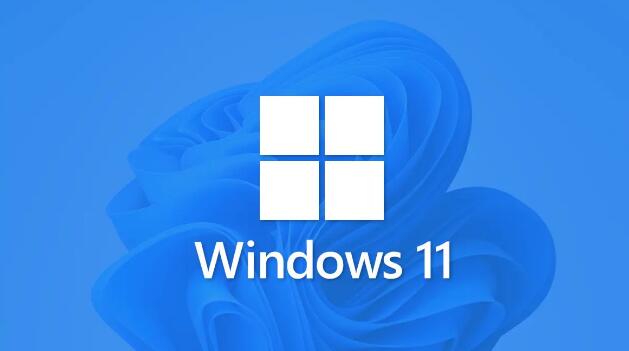
想让Windows 11很快更加稳定的操作方法 当你启动你的电脑,你可能要考虑从开发人员及测试频道切换的的的Windows内幕预览。 微软在 Dev 频道上向用户发送了一封电子...
次阅读
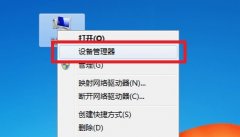
win7系统的硬件驱动程序是我们使用硬件设备时重要的程序,合理的优化驱动可以帮助我们的硬件设备获得更好的性能体验,只需要在设备管理器中找到相应的驱动就可以优化了,下面一起来看...
次阅读

我们在使用比较有年代的电脑的时候,有的小伙伴可能会想去重装自己的操作系统。那么对于老机器装win10还是win7系统合适这个问题小编觉得我们可以根据自己电脑的实际硬件配置情况以及系统...
次阅读

ghost win7电脑开机速度慢怎么解决 ghost win7系统好用,运行稳定,万能驱动兼容,下载速度快,一键安装,是电脑装机必备之选.,ghost xp是曾经最主流的操作系统,但是随着...
次阅读

win11戴尔 XPS 17 笔记本电脑死机修复 经过多年的使用,众所周知,计算机会因大量问题而变慢,大多数人都理解这一点。但购买戴尔 XPS 17 的用户在购买后的几个月内系统显...
次阅读
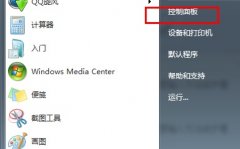
我们在使用win7系统的时候,有时候会发现自己的账户因为没有管理员权限从而无法更改某些设置或者打开一些文件,非常不方便,因此我们可以通过下面的方法让自己获得管理员权限,下面就...
次阅读
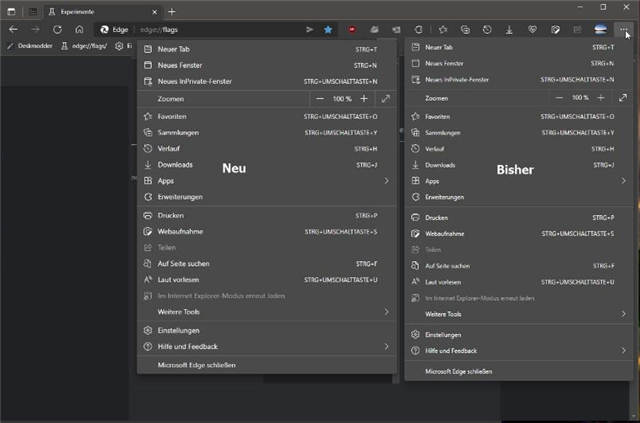
在 Microsoft Edge(当前)Canary 中,团队添加了一个新标志,使 Microsoft Edge 中的上下文菜单看起来不同。字体更大,但在高度上仍然占用更少的空间。 如果你已经安装了 C...
次阅读
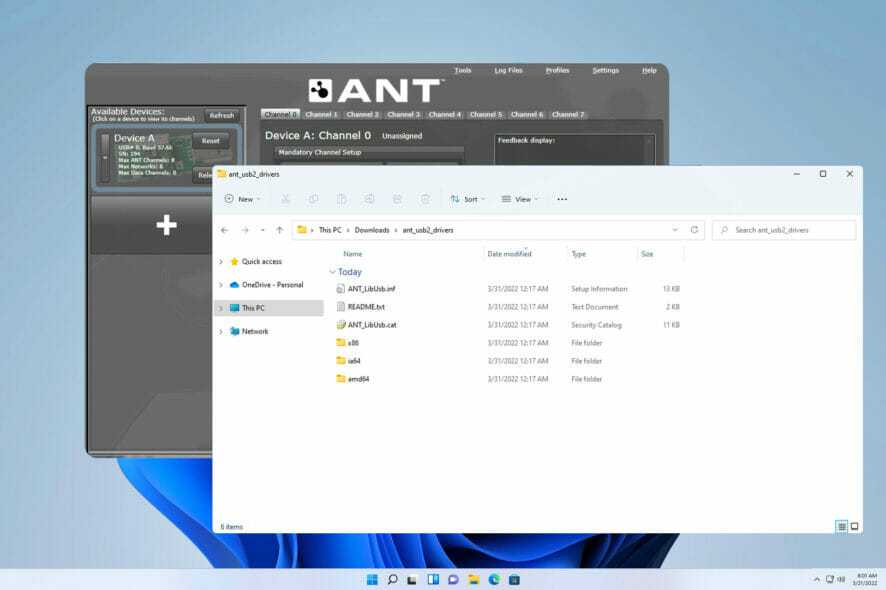
Windows11的ANT+驱动程序丢失或损坏怎么办? ANT+ 技术有助于轻松将智能教练机与 PC 配对。它以无缝连接而闻名,因为 PC 可以监控、分析和存储来自健身和健康传感器的...
次阅读

如何使用 UUP Dump 下载 Windows 11 build 22538 或任何 ISO 文件 您可以从技术上下载适用于开发人员或其他渠道中可用的任何Windows 11预览版本(例如版本 22538)的...
次阅读
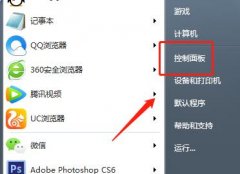
nvidia的显卡使用的人特别的多,但是在win7系统中很多小伙伴还不知道怎么打开控制面板,下面就给你们带来了win7nvidia控制面板打开方法,快来看看吧。...
次阅读

我们在使用win7操作系统的时候,如果想要重装操作系统的话,对于win7系统纯净版哪里下载最好这个问题,面对目前众多系统网站相信很多小伙伴都想找到一个可靠的网站下载。我们可以在系统...
次阅读